この記事を読むのに必要な時間は推定で最大約3分34秒で、速読ですとその半分ぐらいです。
もう待っていても国内のXperia Tablet ZにはOSの更新は来ないだろうと諦め、保証外になるけど海外のXperia Tablet Zに配信されているAndroid4.4.4を入れてしまいました。最近、ほかのXperia端末とOSのバージョンが違っているから、設定項目が別の場所にあるとか、使っていると細かいところが異なっていて嫌だったんですよね。Xperia Zと一緒に使えば便利とかいって売っていたのに、Xperia Zと同じバージョンまでOSを更新せずにサポート放棄ってのがひどい話。しかも、海外版にはAndroid4.4.4を配信しているってのに……。タブレット端末はよほどのことがない限り、Sonyのを買うことはもうないんじゃないかな。
うちのXperia Tablet ZはWi-Fi版のSGP312なので、XperiFirmを使って台湾のWi-Fi版Xperia Tablet Z SGP312用のROMをダウンロード。台湾や香港など多くの海外版で配信されているのは、Build 10.5.1.A.0.283のAndroid4.4.4なのですよね。Android4.4.4があるのに日本には配信しないとか意味不明……。ダウンロード後にUnpackを自動的に行なっておきました。
続いてFlashtoolからTools » Bundles » Createでpartitionだけ除外してftfファイルを作成。 稲妻マークをクリックして作成したftfファイルを使い、データは消したくないからWipe欄はすべてチェックを解除してFlashボタンを押し、電源をオフにしてXperiaの音量 を押しながらPCとUSBケーブルで繋いでAndroid4.4.4への更新を開始。
無事更新が終わったので、USBケーブルを外してXperia Tablet Zの電源をオンにします。Flash後はちゃんと起動するかドキドキものですね。
Android OSの更新なので起動時に時間がかかりましたが、言語選択画面へ到達しました。台湾のROMなので初期状態で中文が選ばれているため、日本語を選択して日本語表示に変更。ようこそ画面に進むけど、設定をAndroid4.2.2から引き継いでいるので を押して進めて行くのみ。
すでに起動画面でKitKatになっているのはわかっているんですが、設定を念のために確認。
Xperiaホームは右上にアプリ一覧を表示する が大きく配置されています。画面上部の左半分をスワイプダウンすると通知パネル、右1/3ぐらいをスワイプダウンするとクイック設定ツールが表示されますね。とりあえず、最近のXperiaだとEメールアプリを無効化していると定期的にエラーが表示されるんで、Android4.4.4にしたらXperia Tablet Zでもエラーが出るようになったからEメールを有効化しておきました。あと、無効化しかできなかったFacebookがアンインストールできるので消し去ったぐらいかな。今後は不具合が起きたら対処していく感じになるんじゃないかと。
【追記】 なお、後日さらに更新して10.5.1.A.0.292にアップデートしてみました。
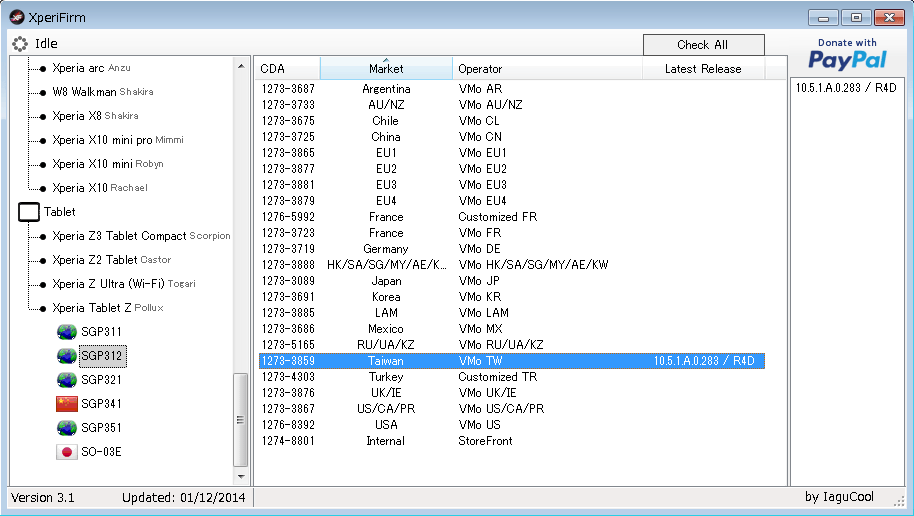
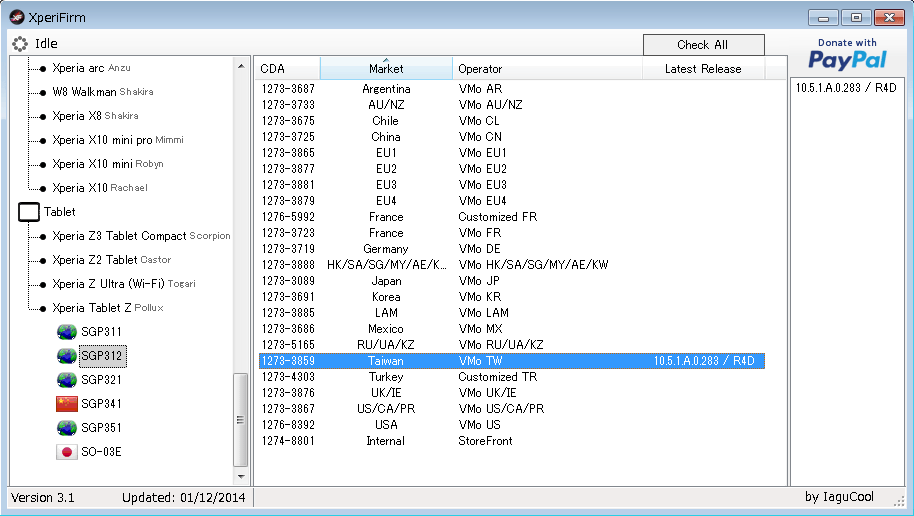
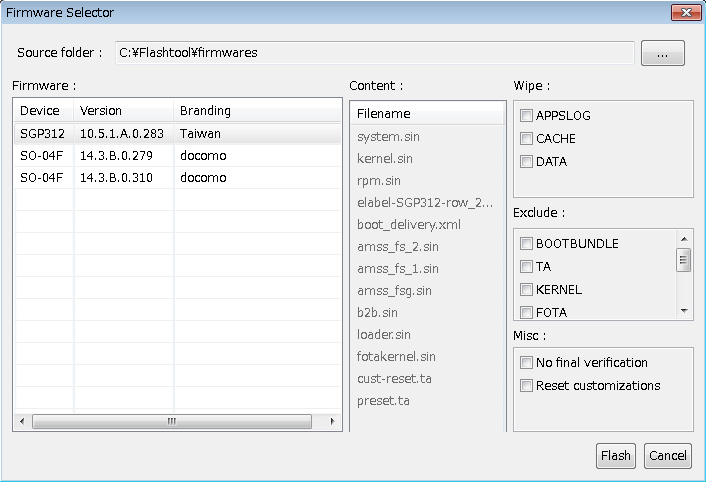





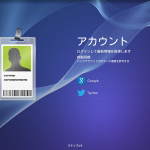

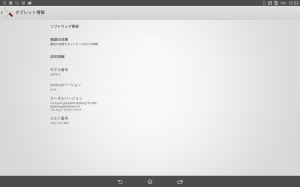
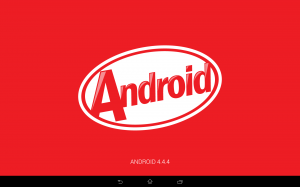
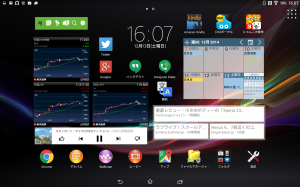

コメント